'>
మీతో సమస్యలు ఉంటే AMD FX-8350 డ్రైవర్ , చింతించకండి. సమస్యను పరిష్కరించడానికి మీరు మీ AMD FX 8350 డ్రైవర్ను డౌన్లోడ్ చేసుకోవచ్చు లేదా నవీకరించవచ్చు.
మీ కంప్యూటర్లో AMD FX 8350 డ్రైవర్ను డౌన్లోడ్ చేసి అప్డేట్ చేయగల మూడు నమ్మదగిన మార్గాలను ఈ పోస్ట్ మీకు చూపిస్తుంది.
AMD FX 8350 డ్రైవర్ను డౌన్లోడ్ చేసి, నవీకరించడానికి ఈ పరిష్కారాలను ప్రయత్నించండి
- AMD FX 8350 డ్రైవర్ను మాన్యువల్గా నవీకరించండి
- AMD FX 8350 డ్రైవర్ను స్వయంచాలకంగా నవీకరించండి
- పరికర నిర్వాహికిలో AMD FX 8350 డ్రైవర్ను నవీకరించండి
పరిష్కరించండి 1: AMD FX 8350 డ్రైవర్ను మానవీయంగా నవీకరించండి
మీరు అధికారిక వెబ్సైట్ నుండి మానవీయంగా AMD FX 8350 డ్రైవర్ను డౌన్లోడ్ చేసుకోవచ్చు లేదా నవీకరించవచ్చు. అలా చేయడానికి, క్రింది దశలను అనుసరించండి:
1) వెళ్ళండి AMD డ్రైవర్ డౌన్లోడ్ పేజీ .
2) మీరు ఎంచుకోవచ్చు మీ డ్రైవర్ను స్వయంచాలకంగా గుర్తించి, ఇన్స్టాల్ చేయండి , లేదా M. మీ డ్రైవర్ను ఎంచుకోండి , ఆపై మీ కంప్యూటర్లో డౌన్లోడ్ చేసుకోండి.

3) ఇన్స్టాల్ చేసిన తర్వాత, మీ కంప్యూటర్ను పున art ప్రారంభించండి.
దీనికి సమయం లేదా కంప్యూటర్ నైపుణ్యాలు అవసరం. ఇది మీ కోసం పని చేయకపోతే, చింతించకండి. మీ కోసం మాకు ఇతర పరిష్కారాలు ఉన్నాయి.
పరిష్కరించండి 2: AMD FX 8350 డ్రైవర్ను స్వయంచాలకంగా నవీకరించండి
మీకు సమయం లేదా సహనం లేకపోతే, మీరు స్వయంచాలకంగా AMD FX 8350 డ్రైవర్ను డౌన్లోడ్ చేసి, ఇన్స్టాల్ చేయవచ్చు డ్రైవర్ ఈజీ .
డ్రైవర్ ఈజీ మీ సిస్టమ్ను స్వయంచాలకంగా గుర్తిస్తుంది మరియు దాని కోసం సరైన డ్రైవర్లను కనుగొంటుంది. మీ కంప్యూటర్ ఏ సిస్టమ్ నడుస్తుందో ఖచ్చితంగా తెలుసుకోవలసిన అవసరం లేదు, తప్పు డ్రైవర్ను డౌన్లోడ్ చేసి, ఇన్స్టాల్ చేయాల్సిన అవసరం మీకు లేదు మరియు ఇన్స్టాల్ చేసేటప్పుడు పొరపాటు చేయడం గురించి మీరు ఆందోళన చెందాల్సిన అవసరం లేదు.
మీరు మీ డ్రైవర్లను ఉచిత లేదా డ్రైవర్ ఈజీ యొక్క ప్రో వెర్షన్తో స్వయంచాలకంగా నవీకరించవచ్చు. ప్రో వెర్షన్తో దీనికి కేవలం 2 క్లిక్లు పడుతుంది (మరియు మీకు పూర్తి మద్దతు మరియు 30-రోజుల డబ్బు తిరిగి హామీ లభిస్తుంది):
1) డౌన్లోడ్ మరియు డ్రైవ్ ఈజీని ఇన్స్టాల్ చేయండి.
2) డ్రైవర్ ఈజీని అమలు చేసి, క్లిక్ చేయండి ఇప్పుడు స్కాన్ చేయండి బటన్. డ్రైవర్ ఈజీ అప్పుడు మీ కంప్యూటర్ను స్కాన్ చేస్తుంది మరియు ఏదైనా సమస్య డ్రైవర్లను కనుగొంటుంది.
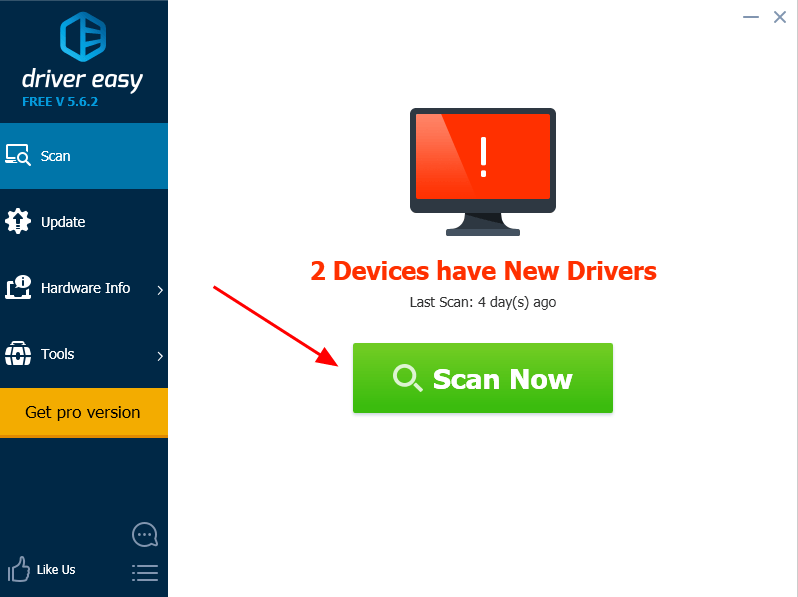
3) క్లిక్ చేయండి నవీకరణ ఈ డ్రైవర్ సరైన సంస్కరణను స్వయంచాలకంగా డౌన్లోడ్ చేయడానికి ఫ్లాగ్ చేసిన AMD పరికరం పక్కన ఉన్న బటన్ (మీరు దీన్ని దీన్ని చేయవచ్చు ఉచితం సంస్కరణ: Telugu).
లేదా క్లిక్ చేయండి అన్నీ నవీకరించండి మీ సిస్టమ్లో తప్పిపోయిన లేదా పాతది అయిన అన్ని డ్రైవర్ల యొక్క సరైన సంస్కరణను స్వయంచాలకంగా డౌన్లోడ్ చేసి, ఇన్స్టాల్ చేయండి (దీనికి ఇది అవసరం ప్రో వెర్షన్ - మీరు క్లిక్ చేసినప్పుడు అప్గ్రేడ్ చేయమని ప్రాంప్ట్ చేయబడతారు అన్నీ నవీకరించండి ).
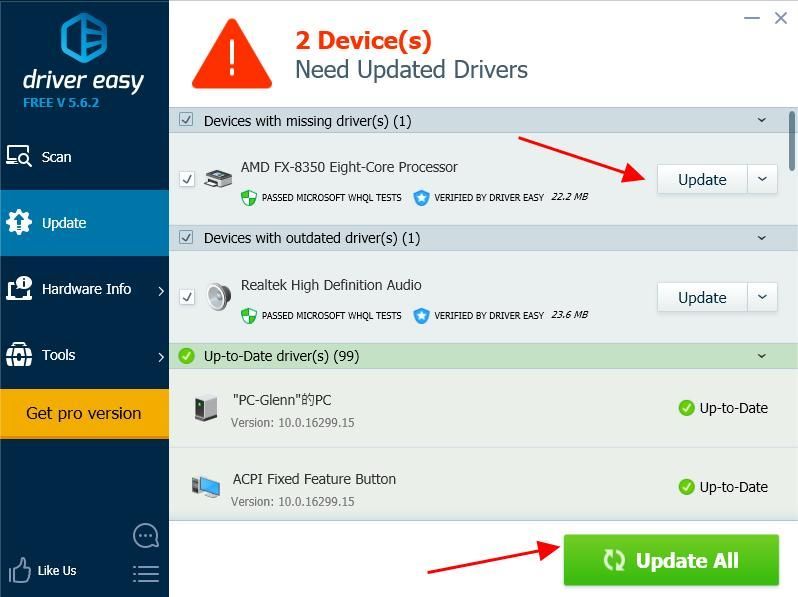
4) మీ కంప్యూటర్ అమలులోకి రావడానికి పున art ప్రారంభించండి.
మీ ప్రింటర్ డ్రైవర్ను నవీకరించడం చాలా సులభం, సరియైనదా?
పరికర నిర్వాహికిలో 3 AM నవీకరణ AMD FX 8350 డ్రైవర్
మీ AMD డ్రైవర్ను నవీకరించడానికి మరొక సులభమైన పద్ధతి పరికర నిర్వాహికి నుండి.
గమనిక : దిగువ స్క్రీన్షాట్లు విండోస్ 10 నుండి వచ్చాయి, అయితే పరిష్కారాలు విండోస్ 8 మరియు విండోస్ 7 లలో కూడా పనిచేస్తాయి.1) తెరవండి పరికరాల నిర్వాహకుడు మీ కంప్యూటర్లో.
2) డబుల్ క్లిక్ చేయండి ప్రాసెసర్లు దానిని విస్తరించడానికి.
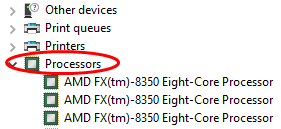
3) మీపై కుడి క్లిక్ చేయండి AMD FX 8350 ప్రాసెసర్ (ఇది తెలియని పరికరంగా ప్రదర్శించబడుతుంది), మరియు ఎంచుకోండి డ్రైవర్ను నవీకరించండి .
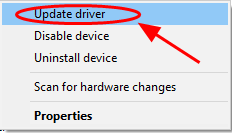
4) ఎంచుకోండి నవీకరించబడిన డ్రైవర్ సాఫ్ట్వేర్ కోసం స్వయంచాలకంగా శోధించండి .
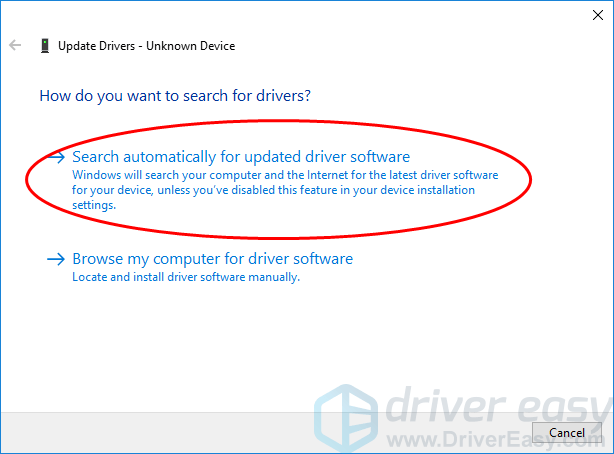
5) అప్పుడు విండోస్ మీ ప్రింటర్ కోసం కొత్త డ్రైవర్ను శోధించడంలో సహాయపడుతుంది.
6) నవీకరించిన తరువాత, మీ కంప్యూటర్ను పున art ప్రారంభించండి.
మీ విండోస్ కంప్యూటర్లో AMD FX 8350 డ్రైవర్ను డౌన్లోడ్ చేయడానికి లేదా నవీకరించడానికి మూడు ప్రభావవంతమైన మార్గాలు అంతే.



![[పరిష్కరించబడింది] ఎర్రర్ కోడ్ 0x80072f8f Windows 11/10ని ఎలా పరిష్కరించాలి](https://letmeknow.ch/img/knowledge-base/77/how-fix-error-code-0x80072f8f-windows-11-10.jpg)
![నగరాలను ఎలా పరిష్కరించాలి: స్కైలైన్స్ క్రాషింగ్ సమస్య [2022 చిట్కాలు]](https://letmeknow.ch/img/knowledge/01/how-fix-cities-skylines-crashing-issue.jpeg)

